Munka az iMac appjaival
Az iMacre már telepítve van appok széles köre, amelyek segítségével tarthatja a kapcsolatot barátaival és családjával, produktív és kreatív lehet, órákig szórakozhat, internetezhet stb.
Megjegyzés: Néhány macOS-app nem érhető el minden régióban vagy nyelven.
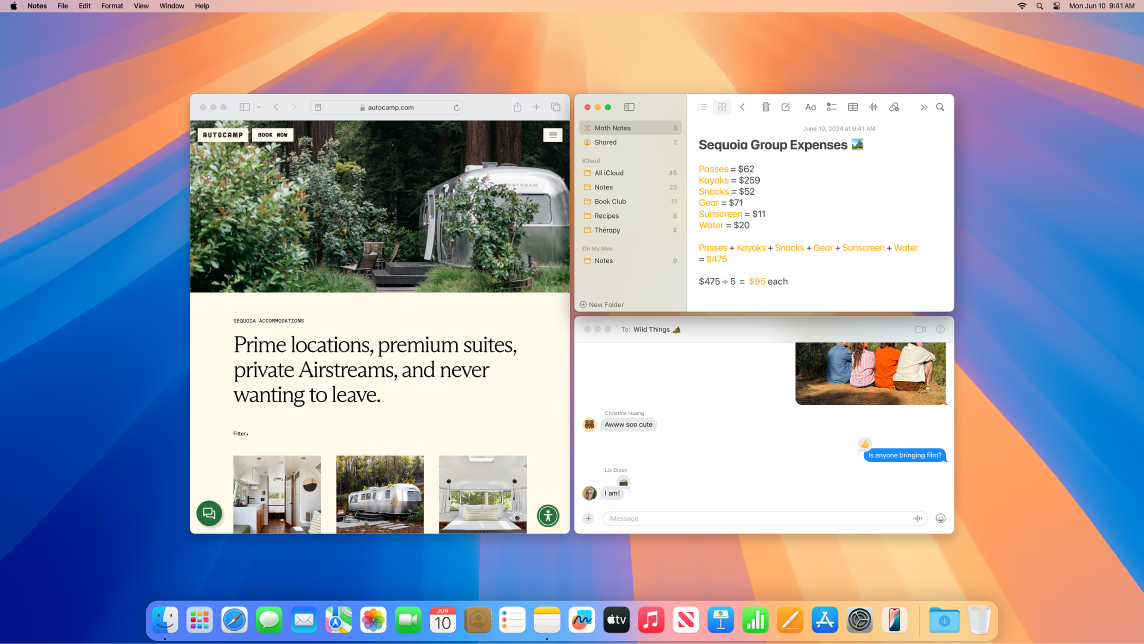
Appok megtekintése. Ha szeretné gyorsan megtekinteni a Mac összes appját, kattintson a 
Tipp: A Macen található appok rendelkeznek beépített súgóval. Ha szeretné megtanulni, hogyan használjon egy appot, nyissa meg a használni kívánt appot, majd válassza a Súgó > [App] Súgó lehetőséget a menüsávon. Lásd: A Mac használati útmutatójának használata.
Appok megnyitása. Egyszerre több nyitott appal is rendelkezhet a Macen, illetve úgy is hagyhatja azokat. Ez főként a gyakran használt appok (pl. Safari vagy Mail) esetében rendkívül hasznos. Egy app megnyitásához tegye a következők egyikét:
A Dock használata: Kattintson az app ikonjára a Dockban. Ha az app nincs a Dockban, kattintson a

A Finder használata: Kattintson a

Tipp: Egy app gyors megnyitásához használhatja a Spotlight-keresést. Nyomja le a Command-Szóköz billentyűkombinációt, írja be egy app nevét a keresőmezőbe, majd nyomja meg a Return billentyűt. Lásd: Keresés a Spotlight használatával.
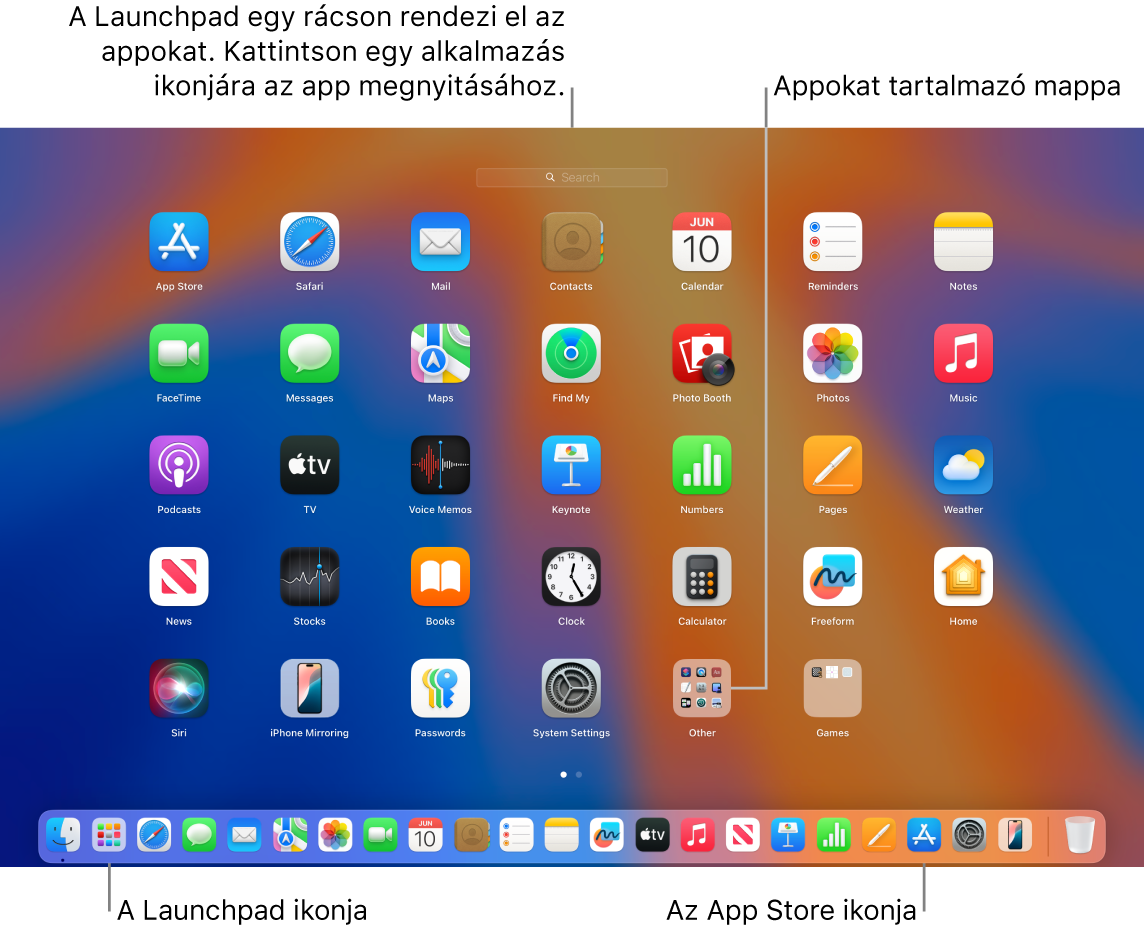
App bezárása. Ha bezár egy appot azzal bezárja az ablakot, de az app megnyitva marad, még akkor is, ha nincsenek aktív ablakai (a Dockban az app ikonja alatt egy kis pont jelzi, hogy az app meg van nyitva). Egy app bezárásához kattintson a 
Kilépés egy appból. Ha egy appot csak ritkán használ, érdemes lehet kilépni az appból, miután végzett a használatával, legfőképpen akkor, ha az app jelentős energiafogyasztással rendelkezik. Az app bezárásához válassza az [App neve] > Kilépés az [App neve] appból elemet a menüsoron. Válassza például az Előnézet > Kilépés az előnézetből lehetőséget.
Megjegyzés: Ha egy app nem lép ki a vártnak megfelelően vagy nem válaszol, kényszerítse kilépésre (azonban elképzelhető, hogy a nem mentett módosítások elvesznek). A kilépés kényszerítéséhez egy appból, nyomja meg a Command + Option + Esc billentyűkombinációt, vagy válassza az Apple menü 
